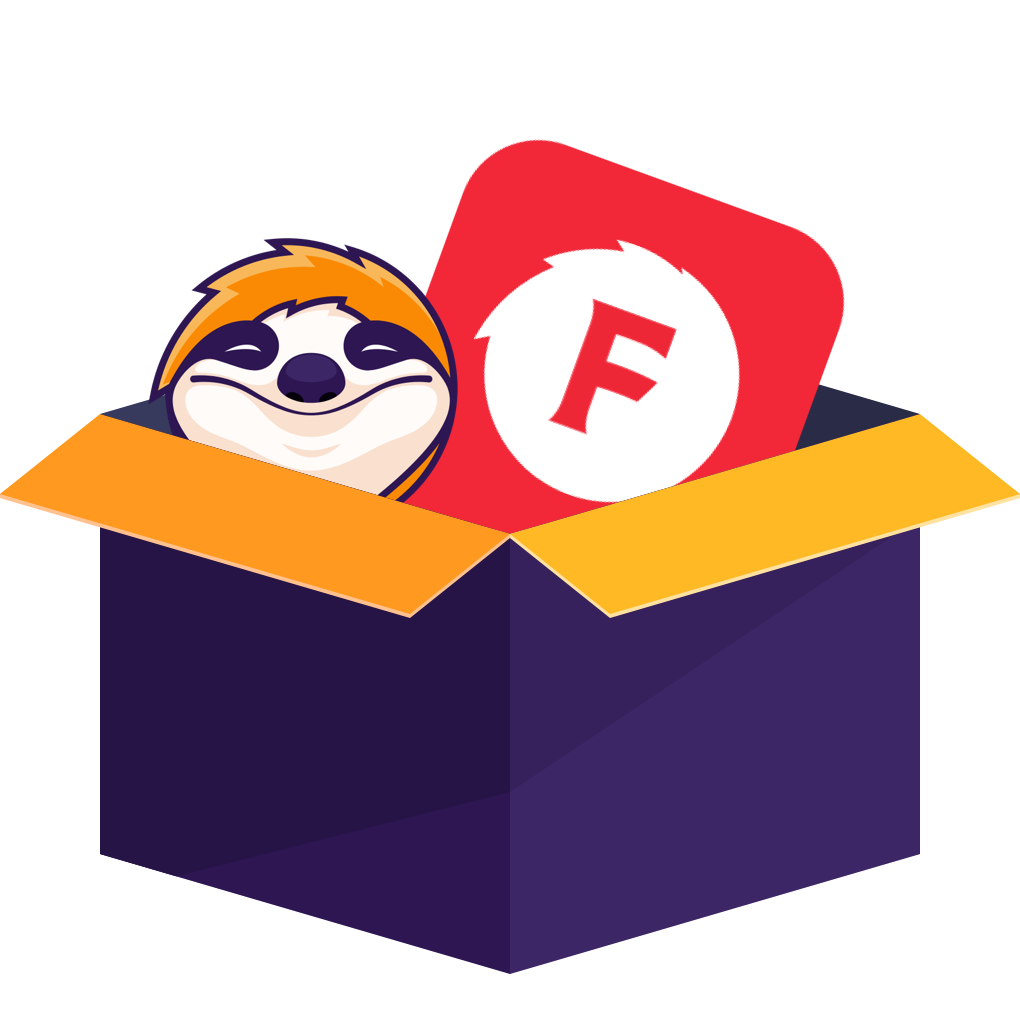こんにちは、eikaです!さて、そんな私のもとに最近、FANZAユーザーたちから悲鳴のような連絡が殺到しました。「大変!iPhoneでFANZAが見れないんだけど!」「ていうか、App Storeからアプリが消えてない!?」そうなんです。4月、FANZA(DMM)の公式アプリが、App Storeでの提供を終了してしまったのです。
「え、じゃあ今まで買った動画はどうなるの?」「これからiPhoneでどうやって楽しめばいいの?」そんな迷惑が聞こえてきそうです。でも、安心してください。年間50本以上のダウンローダーをレビューしてきた私が、この状況を打破する”唯一にして最強の方法”を、ステップ・バイ・ステップで徹底解説します!
この記事を読み終える頃には、あなたはFANZAの動画をiPhoneに永久保存し、いつでもどこでも最高画質で楽しめるようになっているはずです。
目次
なぜ?iPhoneでFANZA動画を直接保存・再生できない3つの根本原因
「そもそも、なんでこんなに面倒なの?」と思いますよね。実は、今回のアプリ削除騒動以前から、iPhoneとFANZAの間にはいくつかの「見えない壁」が存在していました。まずは敵を知ることから始めましょう。
原因1:【緊急事態】App Storeから公式アプリが提供終了
これが一番の、そして最新の致命的な問題です。これまでiPhoneで動画をオフライン保存する唯一の公式ルートだった「DMM Player」アプリがApp Storeから姿を消しました。これにより、新規インストールはもちろん、再インストールも不可能に。まさに、iPhoneユーザーは公式から梯子を外された状態なのです。
この一件で、知恵袋で「iPhoneでFANAZAアプリ」と検索して途方に暮れた方も多いのではないでしょうか。
原因2:DRM保護という見えないガードマン
たとえブラウザから動画ページにアクセスできても、それを自由に保存できない元凶が、このDRM(デジタル著作権管理)という技術。これは強力なコピーガードで、特定のアプリ以外では再生できないように動画をガチガチに固めています。これがiPhoneでfanzaが再生できない問題の元凶です。この見えない壁を突破するFANZAのDRMを解除する方法こそが、問題解決の鍵となります。
原因3:「無期限」視聴と独自ファイル形式(.DCV)
実は、無期限で購入した作品でも、以下のようなケースでは視聴できなくなります。
- DMMアカウントを退会した場合
- 作品の配信が終了した場合
- DRM情報が更新された場合
さらに、ダウンロードできたファイルもMP4ではなく「.DCV」という独自形式なので、他のプレイヤーでは開けません。もし、この独自形式である.DCVファイルを汎用性の高いMP4に変換できれば、どんなデバイスでも再生できるようになりますよね。
【Eikaの視点】】iPhoneへFANZA動画を保存する方法:あなたに最適な方法はどれ?
まずは、このクリエイティブな比較チャートをご覧ください!各方法の長所と短所が一目でわかるように、私がデザインしてみました。
|
機能/方法 |
方法1: PC専用ソフト |
方法2: iPhone/PCの画面録画機能 |
方法3: PCなし(iPhone単体) |
|
成功率 |
◎ (ほぼ100%) |
△ (失敗・中断リスクあり) |
× (ほぼ不可能) |
|
画質 |
◎ (最大4K/オリジナル品質) |
△ (PCスペックに依存・劣化) |
- |
|
所要時間 |
○ (再生時間より短い) |
× (再生時間と全く同じ) |
- |
|
コスト |
△ (有料ソフトが多い) |
◎ (基本無料) |
- |
|
操作の簡単さ |
○ (一度設定すれば楽) |
△ (録画中PC操作不可) |
- |
|
総合おすすめ度 |
★★★★★ |
★★☆☆☆ |
☆☆☆☆☆ |
実践ガイド:StreamFabでFANZA動画をiPhoneに永久保存
私が数々のソフトを試した結果、自信を持っておすすめできるのが「StreamFab FANZA ダウンローダー」です。
これは単なるダウンロードツールではありません。DRMに関わる処理が可能で、個人利用の範囲で購入した動画を「レンタル」扱いからより長く保存できる形へと変えるためのサポートを行います。
*StreamFab FANZA ダウンローダーにもっと詳しくメッセージを知りたい方は、以下のレビューをチェックしましょう~
StreamFab FANZA ダウンローダーとは?
一言で言うと、「FANZAに特化したプロ仕様のダウンロード専門家」です。DVDリッピングソフトの老舗として有名なDVDFabチームが開発しており、技術力と信頼性は折り紙付き。ウイルスなどの心配もなく、公式サイトからダウンロードすれば100%安全です。
iPhoneユーザーにとっての主な機能とメリット
私が「これしかない!」と断言するのには、明確な理由があります。
- 最大4Kの高画質でダウンロード、iPhoneのRetinaディスプレイを活かす
- MP4/MKV形式で出力、変換なしでiPhoneで直接再生可能
- VR動画にも対応、VRゴーグルで楽しむ
- バッチダウンロード機能でコレクションを効率的に構築
ステップ・バイ・ステップ実践ガイド:FANZA動画をiPhoneに保存する手順
より詳しいFANZA動画のダウンロード方法に興味がある方はそちらもご覧いただくとして、ここからは具体的な手順をステップ・バイ・ステップで解説します!
PC/MacでStreamFabを使いFANZA動画をダウンロードする
まずはPC作業です。WindowsでもMacでも手順はほぼ同じですよ。
StreamFabでFANZAを画面録画する手順
step1.StreamFab FANZA ダウンローダーを起動し、左側にある「成人向けサービス」をクリックして、「FANZA」のボタンが見つけられます。
Step2.FANZAのトップページが開いたら、右側にある「ログイン」ボタンからアカウントにアクセスします。ログイン後、見たい作品を検索して動画ページを開くと、自動的にURL解析がスタートします。
Step3.解析が完了すると録画メニューが表示されます。保存したいタイトルにチェックを入れ、「今ダウンロード」をクリックしましょう。まとめて保存したい場合は「キューに追加する」を選択してください。
Step4.録画が開始されると、「ダウンロード中」の画面で進行状況を確認できます。処理が終わるまでしばらく待ちます。
Step5.録画が完了すると、自動的に保存された動画が表示されます。内容に問題がなければ作業は終了です。また、「ダウンロード」フォルダからも録画済みの動画を確認できます。
*保存場所は初期設定のままでもOKですが、「設定」→「一般」→「ディレクトリ」で好きな場所に変更も可能です。
*ちなみに、単品購入した動画だけでなく、FANZAの見放題作品をダウンロードしたい場合も手順は同じですよ!
ダウンロードした動画をPCからiPhoneへ転送する
おめでとうございます!これであなたのPCに、DRMフリーのMP4動画ファイルが保存されました。あとは、この「解放された動画」をiPhoneに移すだけで、お使いのPCに合わせて最適な方法を選んでください。
-
Windowsから
- iCloud Drive:ドラッグ&ドロップで同期
- Google Drive / Dropbox:クラウド経由で転送
- 専用転送ソフト:USBケーブルで直感的に操作
- AirDrop:ワイヤレスで即転送
- Finder:大容量ファイルを有線で確実に転送
FANZA動画保存の安全性と合法性についての考察
- 安全性:StreamFabは必ず公式サイトからダウンロードしてください。非公式サイトからのダウンロードは、ウイルス感染のリスクがあり危険です。
- 合法性:個人的に視聴守り、絶対にやってはいけないのは、ダウンロードした動画をインターネットにアップロードしたり、他人に配布・販売したりすること。
よくある質問 (FAQ)
最後に、皆さんが疑問に思いそうな点をQ&A形式でまとめました。
Q1. iPhoneでFANZAのストリーミング再生が途切れる、ポップアップが消えない問題も解決できますか?
A: はい、完璧に解決できます。ダウンロードしてオフラインで再生するため、通信環境に左右されるストリーミングの不安定さとは無縁になります。ブラウザで表示される厄介なポップアップに悩まされることもありません。
Q2. ダウンロードした動画はiPhoneの「写真」アプリに保存されますか?
A: 転送方法によります。MacからAirDropで送った場合は「写真」アプリに保存されることが多いです。iCloud DriveやGoogle Driveを使った場合は「ファイル」アプリ経由で保存先を選べます。いずれにせよ、あなたが管理しやすい場所に保存することが可能です。
Q3. StreamFabの価格は?無料で使えますか?
A: 無料の試用版があり、いくつかの動画をフル機能でダウンロードして性能を試すことができます。本格的に使うにはライセンス購入が必要です。購入前に性能を確かめたい方は、まずは無料サンプル動画でソフトの使い勝手を試してみるのがおすすめです。月額プランもありますが、私のようなコレクターなら、一度購入すれば永久に使える「無期限版」が結果的に一番お得だと感じています。
まとめ:FANZAコンテンツを完全に所有し、iPhoneで自由に楽しもう
App Storeからのアプリ削除という衝撃的な出来事。デジタルコンテンツの所有権が、いかにプラットフォームの都合に左右されるかを痛感させられました。
「デジタルコンテンツトレンド調査2024」によると、実に6割以上のユーザーが「購入したデジタルコンテンツがある日突然視聴できなくなること」に不安を感じているそうです。
しかし、今日ご紹介した方法、特にStreamFab FANZA ダウンローダーのようなツールを使えば、この逆境をチャンスに変えることができます。
- DRMから解放された、MP4形式の永久資産になる。
- iPhone、iPad、PC、テレビ…好きなデバイスでいつでも見れる。
- 通信環境を気にせず、最高画質で楽しめる。
このガイドが、あなたの素晴らしいFANZAライフの一助となれば幸いです!